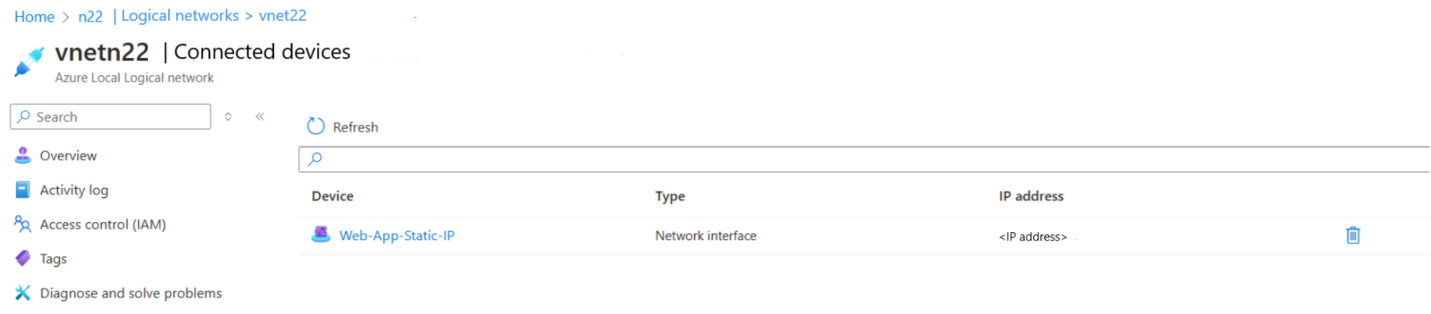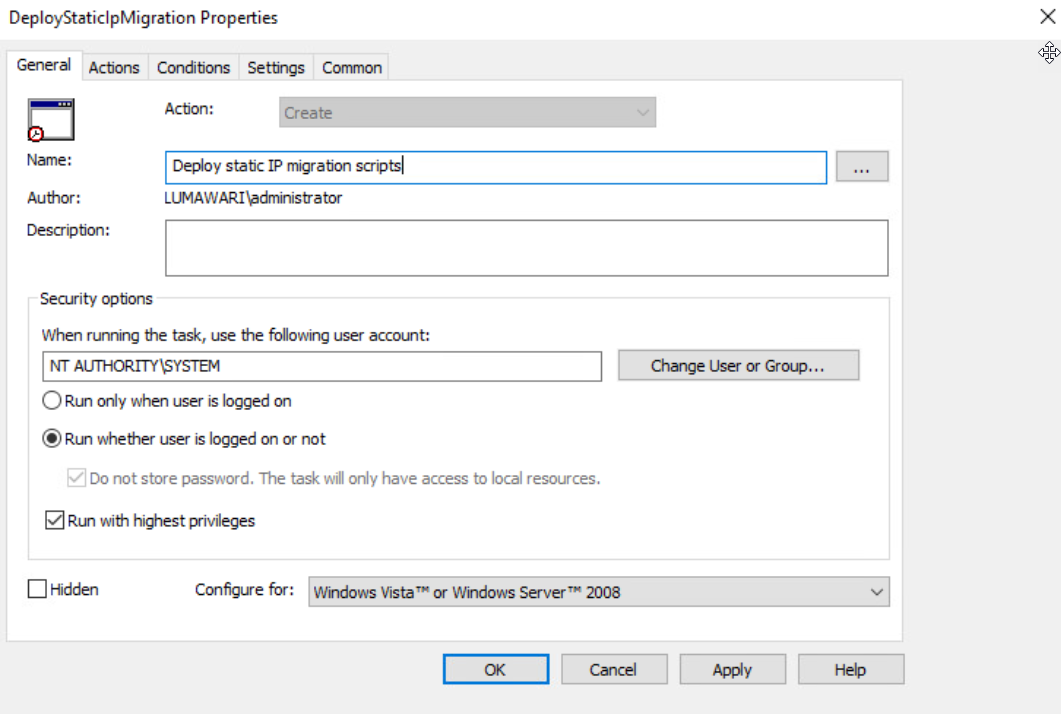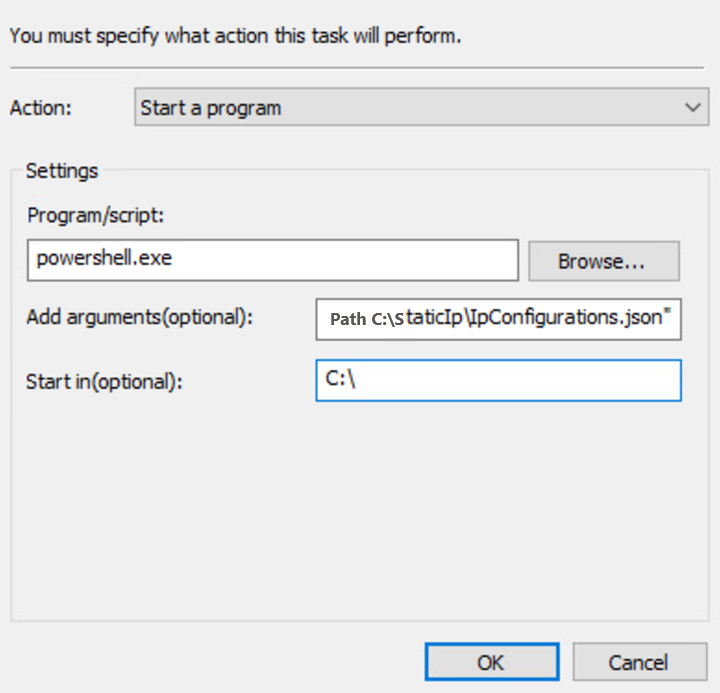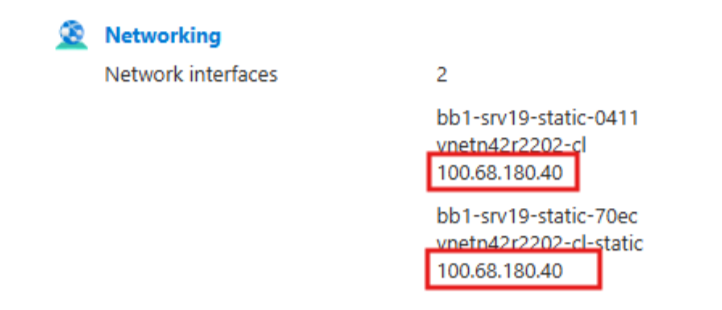마이그레이션 중 고정 IP 주소 유지 관리(미리 보기)
적용 대상: Azure Local 2311.2 이상
이 문서에서는 Azure Migrate를 사용하여 Azure Local로 VM(가상 머신)을 마이그레이션하는 동안 고정 IP 주소를 유지하는 방법을 설명합니다. Windows VM에서 고정 IP 마이그레이션 스크립트를 실행하고 Windows Server 2012 R2 이상에서 게스트 운영 체제를 지원하기 위한 자세한 지침을 제공합니다. 이는 Hyper-V 마이그레이션 및 VMware 마이그레이션 모두에 적용됩니다.
고정 IP 마이그레이션 패키지 정보
Windows 고정 IP 마이그레이션 패키지(.zip 형식)를 다운로드합니다.
.zip 파일에는 다음 스크립트가 포함됩니다.
Prepare-MigratedVM.ps1 –
-StaticIPMigration스크립트를 실행하는 cmdlet을 사용하여 고정 IP 마이그레이션을 위한 VM을 준비합니다.로그는 스크립트의 디렉터리에 자동으로 만들어집니다.
Initialize-StaticIPMigration.ps1 - VM 네트워크 인터페이스 정보를 구성 파일(로컬 디렉터리의InterfaceConfigurations.json)에 수집하고 예약된 작업을 설정하여 Set-StaticIPConfiguration.ps1 스크립트를 실행합니다.
Set-StaticIPConfiguration.ps1 - VM 시작 시 실행되어 생성된 네트워크 인터페이스 구성 파일을 적용합니다.
Utilities.psm1 - 스크립트에 대한 도우미 함수를 포함합니다.
메모
고정 IP 주소 마이그레이션은 현재 Windows VM에서만 사용할 수 있으며 Linux VM에는 지원되지 않습니다.
필수 구성 요소
시작하기 전에 IP 마이그레이션을 위한 원본 및 대상 환경을 준비합니다.
IP 마이그레이션을 위한 원본 VM 준비
원본 시스템(Hyper-V 또는 VMware)에서 고정 IP를 사용하여 VM을 마이그레이션하려면 다음 단계를 수행합니다.
복제 프로세스 전체와 계획된 장애 조치(failover)(마이그레이션)까지 VM의 전원이 켜지도록 합니다.
VMware VM의 경우 VMware Tools 설치되어 있는지 확인합니다.
Hyper-V VM의 경우 Hyper-V Integration Services 설치되어 있는지 확인합니다. 자세한 내용은 Hyper-V 통합 서비스 관리를 참조하세요.
Linux VM의 경우 Linux Integration Services 설치되어 있는지 확인합니다.
예약된 작업을 만들기 위해 관리자 권한이 있는 계정에서 원본 VM에서 준비 스크립트를 실행해야 합니다.
대상 Azure 로컬 인스턴스 및 논리 네트워크 준비
대상 Azure 로컬 인스턴스에서 마이그레이션을 지원하도록 정적 Azure Arc 논리 네트워크를 프로비전합니다. 이 설정을 사용하려면 IP 주소 공간, 게이트웨이 주소, DNS 서버 및 선택적으로 IP 풀 범위를 정의해야 합니다.
정적 또는 동적 Azure Arc 논리 네트워크를 만들고 구성하는 방법에 대한 자세한 지침은 Azure 로컬대한 논리 네트워크 만들기를 참조하세요.
마이그레이션하려는 고정 IP 주소가 정적 논리 네트워크에서 사용할 수 있고 다른 VM에 할당되지 않았는지 확인합니다. IP 주소가 이미 사용 중인 경우 "주소가 이미 사용 중"이라는 오류와 함께 마이그레이션이 실패합니다. 이를 방지하려면 대상 정적 논리 네트워크로 이동하여 사용 중인 IP 주소를 확인하고 마이그레이션하려는 정적 IP에 할당된 NIC를 제거합니다.
(선택 사항) 그룹 정책을 사용하여 대규모로 IP 마이그레이션 배포 준비
이 방법을 사용하려면 도메인 관리자 권한과 그룹 정책 편집기 액세스 권한이 필요합니다. 또한 다음 조건 중 하나가 충족되어야 합니다.
정적 IP 마이그레이션 패키지를 로컬 파일 시스템에 직접 다운로드하려면 원본 VM에 인터넷에 액세스할 수 있어야 합니다.
원본 VM은 고정 IP 마이그레이션 패키지를 호스트하는 원격 파일 공유에 대한 읽기 전용 액세스 권한이 있어야 하며, 미리 원격 공유에 준비하고 다운로드해야 합니다.
수동으로 IP 마이그레이션 설정
.zip 파일을 다운로드하고 고정 IP 마이그레이션 패키지 콘텐츠를 VM의 로컬 폴더에 설치합니다.
PowerShell 콘솔을 열고 다음 명령을 사용하여 Prepare-MigratedVM.ps1 스크립트를 실행합니다.
.\Prepare-MigratedVM.ps1 -StaticIPMigrationAzure Portal에서 마이그레이션 프로젝트를 만들고, 검색을 트리거하고, VM을 복제합니다. 자세한 내용은 Azure Migrate 프로젝트만들기를 참조하세요.
마이그레이션할 VM을 선택하기 전에 복제 마법사를 사용하여 원본 VM의 각 네트워크 인터페이스에 대해 올바른 논리 네트워크를 할당하고 구성합니다.
복제 > 일반 > 컴퓨팅 및 네트워크 섹션에서 VM를 선택합니다. 이 탭에서 네트워크 인터페이스가 올바른 논리 네트워크에 할당되었는지 확인합니다. DHCP 네트워크 인터페이스는 동적 논리 네트워크에 할당되고 정적 네트워크 인터페이스는 정적 논리 네트워크에 할당됩니다.
해당 논리 네트워크에 네트워크 인터페이스를 올바르게 할당하지 못하면 Azure Arc 및 Azure Portal에 잘못된 IP 주소 정보가 표시됩니다.
마이그레이션 보기에서, 가상 머신 종료아래의 예, 가상 머신을 종료(데이터 손실 방지)를 선택하세요.
VM이 마이그레이션된 후 마이그레이션된 VM을 확인하여 고정 IP 설정이 마이그레이션되었는지 확인합니다.
그룹 정책을 사용하여 IP 마이그레이션 설정
그룹 정책을 사용하여 도메인에 가입된 VM에서 대규모로 고정 IP 마이그레이션을 설정하려면 다음 단계를 수행합니다.
- 그룹 정책을 사용하여 고정 IP 마이그레이션에 대해 나열된 필수 구성 요소를 검토합니다.
그룹 정책 개체 만들기
AD(Active Directory) 환경에 대한 그룹 정책 관리 콘솔을 엽니다.
AD 포리스트에서 유지된 정적 IP를 사용하여 마이그레이션하려는 VM이 포함된 위치로 이동합니다.
마우스 오른쪽 버튼을 클릭하고, 이 도메인에서 GPO 만들기 를 선택한 다음, 여기서 연결하기.
메시지가 표시되면 이 GPO에 설명이 포함된 이름을 할당합니다.
GPO를 편집합니다.
새로 만든 GPO를 마우스 오른쪽 단추로 클릭하고 편집을 선택합니다.
그룹 정책 관리 편집기에서 컴퓨터 구성 > 기본 설정 > 제어판 설정 > 예약된 작업이동합니다.
예약된 작업 아래의 빈 영역을 마우스 오른쪽 단추로 클릭하고 새 > 즉시 작업 (Windows 7 이상)을 선택합니다.
예약된 작업 정의
새 > 즉시 작업선택합니다. 예약된 작업 마법사가 열리면 다음과 같이 각 탭을 구성합니다.
일반 탭의 작업아래에서 만들기를 선택하고 작업에 대한 설명이 포함된 이름을 입력합니다.
보안 옵션아래에서 다음 설정을 선택합니다.
작업을 실행할 때 NT AUTHORITY\SYSTEM
다음 사용자 계정을 사용합니다. "실행을 사용자가 로그온되어 있든 아니든 선택하십시오."
가장 높은 권한으로실행을 선택합니다.
아래
구성에서 Windows Vista 또는 Windows Server 2008을 구성으로 선택합니다.작업 탭의 작업 탭에서 새 선택합니다.
작업프로그램시작합니다.
설정:
프로그램/스크립트 실행: powershell.exe입력합니다.
VM이 .zip 파일의 다운로드 링크에 액세스할 수 있는 경우 다음 인수를 추가하여 매개 변수를 대괄호로 바꿉니다.
-ExecutionPolicy Bypass -Command "Invoke-WebRequest -Uri [download link] -OutFile [path to static IP migration package] ; Expand-Archive Path [path to static IP migration package] -DestinationPath C:\StaticIp ; & C:\StaticIp\Prepare-MigratedVM.ps1 -StaticIPMigration ```(대체) .zip 파일을 호스트하는 원격 공유가 있는 경우 다음 인수를 추가하여 매개 변수를 대괄호로 바꿉니다.
-ExecutionPolicy Bypass -Command "Copy-Item -Path [ZIP file path in remote share] -Destination [path to static IP migration package] -Force ; Expand-Archive -Path [path to static IP migration package] DestinationPath C:\StaticIp ; & C:\StaticIp\Prepare-MigratedVM.ps1 -StaticIPMigration다음과 같이 진행하시오: 작업선택, 프로그램/스크립트선택, 선택적 인수추가, 그리고 선택적 시작 위치 정보 입력.
확인 선택하여 예약된 작업 구성을 완료합니다.
그룹 정책 개체 적용
GPO를 원하는 OU(조직 구성 단위)에 연결합니다.
GPO가 아직 연결되지 않은 경우 그룹 정책 관리 콘솔에서 원하는 OU를 마우스 오른쪽 단추로 클릭하고 기존 GPO 연결을 선택합니다.
만든 GPO를 선택합니다.
복제가 완료될 때까지 기다립니다. 10-20분 후에 그룹 정책 개체가 해당 도메인 컨트롤러에 복제됩니다. 특정 VM의 PowerShell에서
gpupdatecmdlet을 실행하여 정책 업데이트를 강제 적용할 수도 있습니다.변경 내용을 확인합니다.
VM을 확인하여 인터페이스 구성 파일이 C:\StaticIp\IpConfigurations.js의아래에 만들어졌는지 확인합니다.
Set-StaticIpConfiguration예약된 작업이 다시 시작될 때 실행되도록 만들어졌는지 확인합니다.
알려진 제한 사항
다음은 고정 IP 주소를 마이그레이션할 때 알려진 제한 사항 및 표시 문제입니다.
디바이스 관리자의 이전 네트워크 어댑터 정보
마이그레이션 후에도 Device Manager는 마이그레이션 전의 이전 네트워크 어댑터 정보를 계속 표시할 수 있습니다. 마이그레이션 후에 만든 새 네트워크 어댑터에는 영향을 주지 않으며 IP 충돌을 일으키지 않지만 스크립트는 현재 이 이전 등록을 삭제하지 않으므로 계속 표시됩니다.
단일 네트워크 어댑터의 여러 IP 주소
원본 VM에 단일 네트워크 어댑터에 할당된 여러 고정 IP 주소가 있는 경우 해당 IP 주소는 마이그레이션된 VM에 올바르게 할당됩니다. 그러나 Azure Local의 Arc VM은 Arc Portal에서 네트워크 어댑터당 하나의 IP 주소만 표시합니다. 이는 Arc 포털의 알려진 표시 문제이며 마이그레이션된 VM의 IP 주소의 실제 기능에는 영향을 주지 않습니다.
여러 네트워크 어댑터 및 유형
원본 VM에 DHCP 및 정적 구성이 혼합된 여러 네트워크 어댑터가 있는 경우 마이그레이션된 VM은 정적 네트워크 어댑터에서 올바른 수의 네트워크 어댑터, 네트워크 어댑터 유형 및 고정 IP 주소를 유지합니다. 그러나 마이그레이션된 VM의 Arc Portal 보기는 네트워크 어댑터에 중복되거나 부정확한 IP를 잘못 표시할 수 있습니다. 이는 Arc 포털의 알려진 표시 문제이며 마이그레이션된 VM의 IP 주소 기능에 영향을 주지 않습니다. DHCP 네트워크 어댑터 및 정적 네트워크 어댑터를 사용하는 마이그레이션된 VM의 아래 예제를 참조하세요.
다음 단계
- Azure 로컬에 대한 Azure Migrate 기반 마이그레이션의
개요를 읽어보십시오. - Azure 로컬 대한 Azure Migrate 기반 VMware 마이그레이션에 대한
개요 읽기